Motion 사용 설명서
- 환영합니다
- 새로운 기능
-
- 생성기 사용 개요
- 생성기 추가하기
-
- 이미지 생성기 개요
- 커스틱 생성기
- 셀룰러 생성기
- 체커보드 생성기
- 구름 생성기
- 색입체 생성기
- 물방울 무늬의 동심원 모양 생성기
- 동심원 모양 생성기
- 그라디언트 생성기
- 그리드 생성기
- 일본풍 패턴 생성기
- 렌즈 플레어 생성기
- 만화 선 생성기
- 막 생성기
- 노이즈 생성기
- 단색 광선 생성기
- 옵 아트 1 생성기
- 옵 아트 2 생성기
- 옵 아트 3 생성기
- 겹쳐진 원 생성기
- 방사형 막대 생성기
- 부드러운 그라디언트 생성기
- 나선형 생성기
- 나선 효과 그리기 생성기
- 나선 효과 그리기 온스크린 컨트롤 사용하기
- 별 생성기
- 스트라이프 생성기
- 햇살 생성기
- Truchet 타일 생성기
- 이색 광선 생성기
- 사용자 설정 생성기 저장하기
- 용어집
- 저작권 및 상표

Motion의 기본 합성 개요
프로젝트를 생성하고 콘텐츠를 추가한 후 컴포지션에서 이미지 레이어를 편집하고 정렬할 수 있습니다. 이 프로세스를 합성이라고 하며, 통합된 최종 결과를 생성하기 위해 두 개 이상의 이미지를 결합하는 기술입니다. 모션 그래픽 아티스트는 다양한 합성 기술을 사용하여 이미지 레이어의 물리적 속성(예: 크기) 변형, 불투명도 조절, 필터 적용, 텍스트 및 모양 만들기 등과 같은 애니메이션 시각 효과를 생성합니다. 합성에는 키잉, 마스킹, 색 보정 및 애니메이션 입자 시스템 생성과 같은 특수 효과 기술도 포함됩니다.
대부분의 기본적인 합성 작업은 Motion 윈도우의 4개 영역에서 수행됩니다.
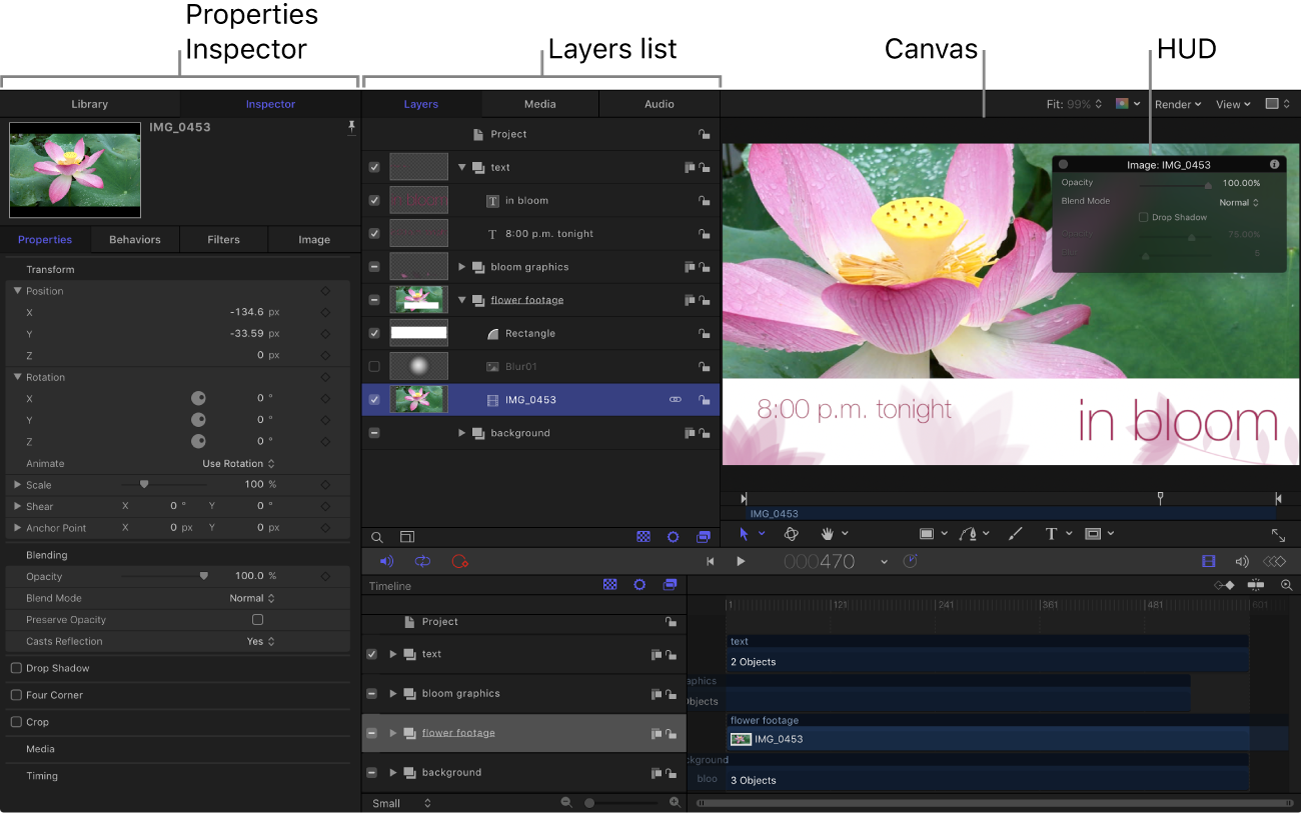
레이어 목록: 이 계층 목록에서 이미지 레이어 및 효과 대상체를 선택합니다. 특정 이미지가 캔버스의 다른 이미지 위에 나타나도록 이미지 레이어의 쌓이는 순서를 다시 정렬할 수도 있습니다. 레이어 목록 개요의 내용을 참조하십시오.
캔버스: 이 시각적 작업 공간에서 이미지 레이어를 보면서 조작합니다. 캔버스 도구 막대에서 화면 편집 도구를 선택하여 캔버스에서 기본 레이아웃 작업(선택, 이동, 회전, 크기 조절, 왜곡 등)을 수행합니다. 화면 도구를 사용하면 캔버스에서 드래그하여 이러한 모든 속성을 조절할 수 있습니다. Motion 캔버스에서의 레이어 변형 개요의 내용을 참조하십시오.
캔버스에서 레이어를 선택할 수 있지만 여러 레이어가 서로 겹쳐서 쌓이는 경우 레이어 목록에서 특정 레이어를 선택하는 것이 더 쉬운 경우가 많습니다.
팁: 보조 디스플레이에서 캔버스를 보며 작업 공간을 최대화할 수 있습니다. 보조 디스플레이 사용하기의 내용을 참조하십시오.
속성 인스펙터: 슬라이더, 다이얼, 값 필드 등의 숫자 제어기를 사용하여 레이어 속성을 조절할 수도 있습니다. 속성 인스펙터의 이러한 제어기를 사용하면 화면 편집 도구에서 제공하는 것과 동일하게 조절할 수 있을 뿐만 아니라 더욱 정밀하게 조절할 수 있습니다. 캔버스에서 조절된 사항은 인스펙터에서 동시에 업데이트되며 그 반대의 경우도 마찬가지입니다. 예를 들어, 캔버스에서 모서리 핸들을 드래그하여 레이어의 크기를 변경하면 속성 인스펙터에서 레이어의 크기 매개변수가 업데이트됩니다. 속성 인스펙터에서 레이어 조절하기의 내용을 참조하십시오.
HUD: 속성 인스펙터의 다양한 숫자 제어기는 표시하거나 숨길 수 있는 부동 윈도우인 HUD(헤드업 디스플레이)에서도 사용할 수 있습니다. HUD에서 레이어 변형하기의 내용을 참조하십시오.